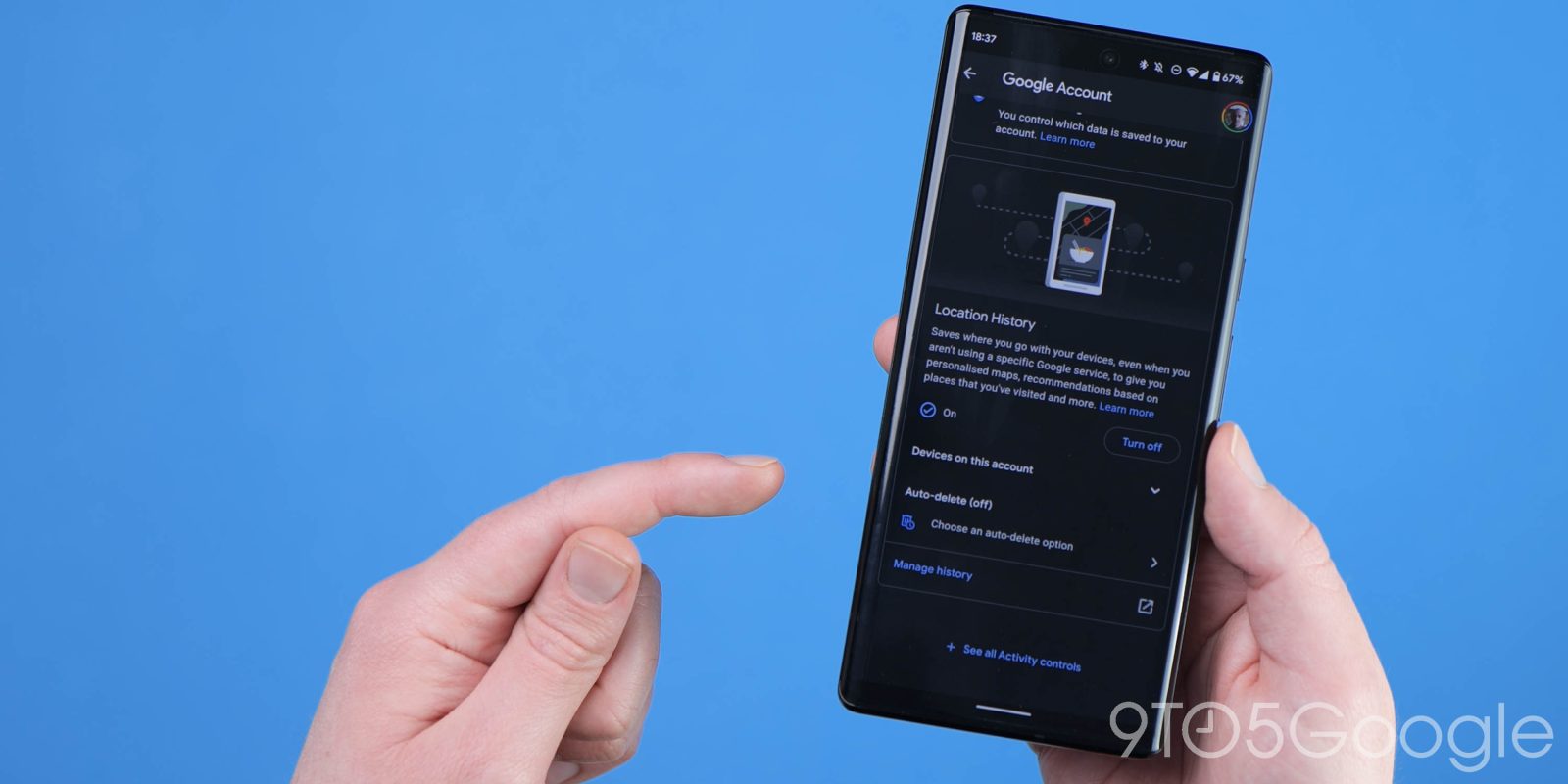
Votre smartphone en sait beaucoup sur vous, et dans certains cas, trop. Certaines fonctionnalités et certains paramètres sont activés sur Android par défaut et nous pensons que vous voudrez peut-être les désactiver dès maintenant.
Un mot d’avertissement, le simple fait de désactiver quelques paramètres sur votre smartphone Android ne le ramènera pas instantanément là où il se trouvait le jour où vous l’avez acheté. Cela dit, cela pourrait améliorer votre expérience quotidienne et vous donner un peu plus de contrôle dans des domaines dont vous ne saviez pas que vous en aviez.
Assurez-vous d’activer les options du développeur avant de vous plonger dans cette liste, sinon vous risquez de vous gratter la tête en essayant de découvrir chacun des paramètres et fonctionnalités. Rendez-vous simplement dans Paramètres > À propos du téléphone > Numéro de build. Appuyez dessus sept fois et entrez votre code PIN ou votre schéma, et vous aurez accès à un monde merveilleux de fonctionnalités téléphoniques supplémentaires.
Abonnez-vous à 9to5Google sur YouTube pour plus de vidéos
Limitez les processus en arrière-plan
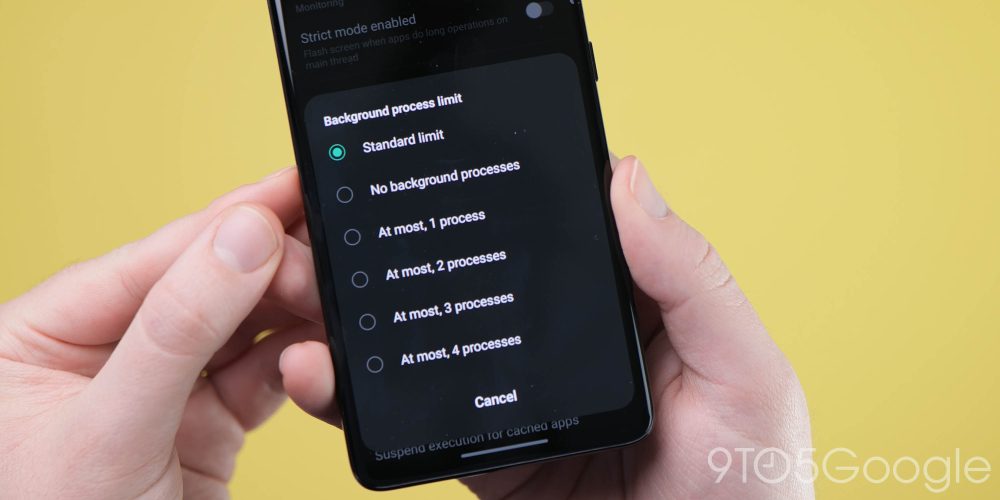
Si vous avez un téléphone plus ancien ou un téléphone modeste avec une faible quantité de RAM, vous pouvez limiter ou désactiver la limite de processus en arrière-plan standard. Cela pourrait ne pas faire une différence immédiate dans votre expérience quotidienne le premier jour, mais plus tard, limiter le nombre d’applications d’arrière-plan simultanées maintenues en stase à tout moment pourrait s’avérer utile.
Dirigez-vous vers Paramètres> Options du développeur> Limite du processus en arrière-plan. À partir de là, vous pouvez définir la limite de processus entre 0 et 4. Cela signifie que vous pouvez jouer pour trouver le bon réglage pour vous et votre appareil.
Numérisation Wi-Fi + Bluetooth
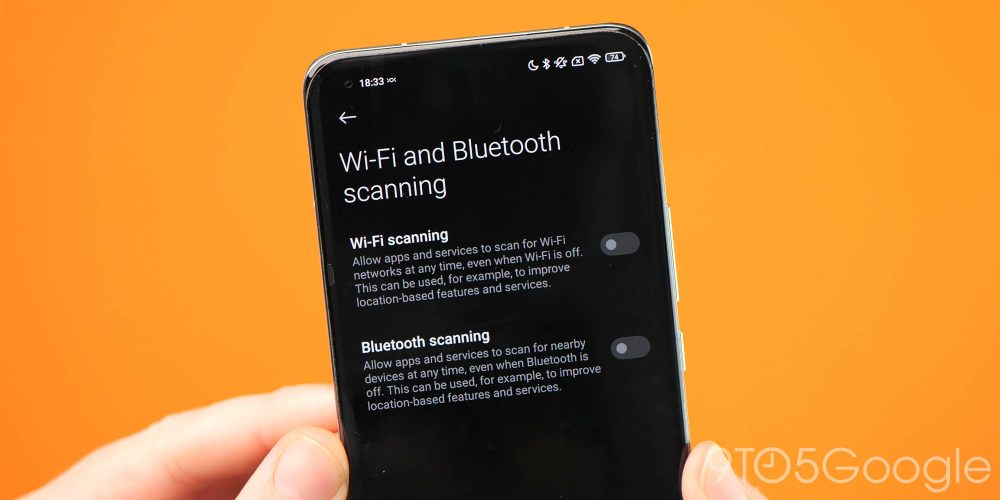
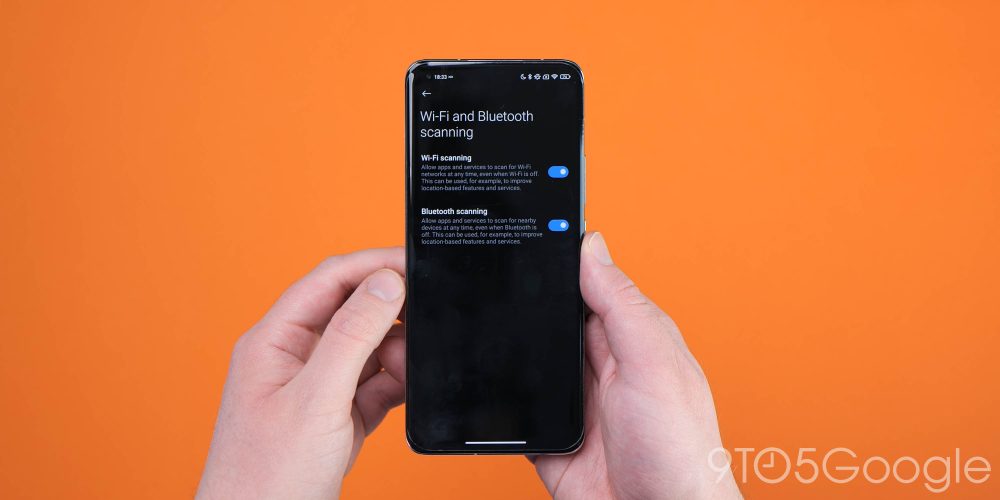
Une autre façon de réduire potentiellement l’utilisation de la batterie consiste à désactiver la numérisation Wi-Fi et Bluetooth sur votre téléphone Android. En termes simples, ces fonctionnalités signifient que votre téléphone est capable de rechercher des réseaux Wi-Fi et des appareils Bluetooth même lorsque les deux paramètres sont désactivés pour une meilleure précision de localisation ou un repérage GPS.
Les deux paramètres se trouvent au même endroit dans Android sur Pixel, il n’est donc pas difficile de désactiver la numérisation Bluetooth et Wi-Fi en même temps. Pour ce faire, accédez à Paramètres> Emplacement> Analyse Wi-Fi et Paramètres> Emplacement> Analyse Bluetooth, et désactivez ces options.
Historique de localisation Google
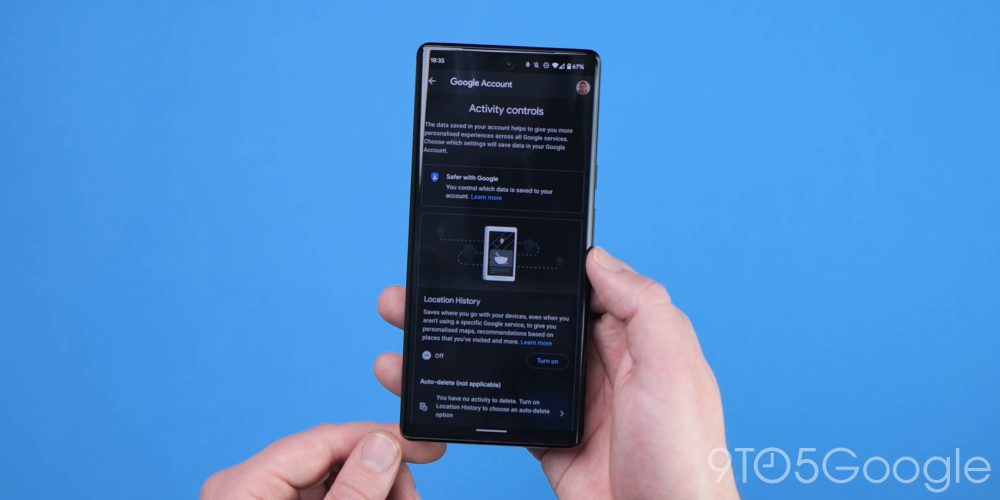
Votre téléphone Android et Google Maps sont capables de suivre l’historique de vos mouvements, et bien que certaines personnes s’en fichent, vous ne voudrez peut-être pas que cela se produise automatiquement. Ceci est lié à votre compte et est utilisé pour donner des résultats plus personnalisés dans Maps, ainsi que de meilleures recommandations basées sur les endroits où vous allez. C’est un compromis que vous devez décider que vous êtes heureux de faire.
Il y a quelques options ici qui peuvent être utiles. Vous pouvez désactiver entièrement la fonctionnalité ou configurer la suppression automatique de votre historique de localisation après une période prédéfinie, de trois à 36 mois pour être précis. Pour régler ou désactiver les paramètres par défaut de l’historique de localisation Google sur votre appareil Android, ouvrez Paramètres > Localisation > Services de localisation > Historique de localisation Google > Connectez-vous à votre compte Google.
Cela devrait ouvrir la page « Contrôles d’activité », et vous pouvez désactiver complètement l’historique des positions ou faire défiler vers le bas et sélectionner « Choisir une option de suppression automatique », puis sélectionner le menu déroulant « Supprimer automatiquement l’activité antérieure à » parmi trois, 18 ou 36 mois.
Ajouter des icônes à l’écran d’accueil
La plupart des téléphones Android d’aujourd’hui ajoutent automatiquement de nouvelles applications ou des applications réinstallées sur votre écran d’accueil. C’est très bien si vous aimez tout avoir sur plusieurs pages. Nous pensons toujours que le tiroir d’applications fait un meilleur travail pour garder les choses propres pour les applications dont vous n’avez peut-être pas besoin souvent mais que vous souhaitez conserver sur votre téléphone.
Selon le lanceur de votre appareil, vous pouvez activer ou désactiver cette fonction en appuyant longuement sur n’importe quel espace vide de votre écran d’accueil ou des pages latérales et en appuyant sur « Paramètres d’accueil » ou « Paramètres ». À partir de là, cochez ou décochez la bascule « Ajouter des icônes d’application à l’écran d’accueil » en fonction de vos préférences personnelles.
Restreindre l’utilisation des données en arrière-plan
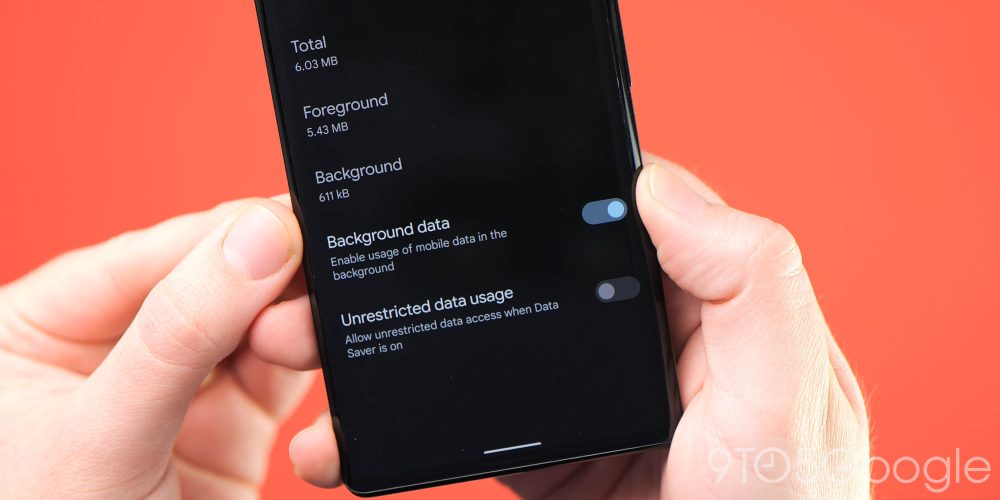
Parfois, les applications de votre appareil Android accèdent aux données mobiles ou à votre connexion Wi-Fi pour faire des choses comme mettre à jour vos flux en arrière-plan et gagner du temps lors du chargement jusqu’à la réouverture. Cependant, avec potentiellement des centaines d’applications sur votre téléphone capables de le faire, vous pouvez accumuler une tonne d’utilisation de données si vous avez un forfait limité.
Cela peut suspendre ou limiter les notifications sur votre téléphone, mais vous avez la possibilité de régler cela application par application, ce qui signifie que seules les applications que vous sélectionnez seront affectées. Il existe plusieurs façons d’activer ou de désactiver l’utilisation des données en arrière-plan pour les applications installées sur votre téléphone. Le plus simple et le plus évident est de se diriger vers l’application en question en ouvrant Paramètres > Applications > Sélectionnez une application dont vous souhaitez ajuster les données, puis Paramètres > Données mobiles et Wi-Fi > Données d’arrière-plan.
Une autre façon d’accéder à ce menu et de voir des informations à jour sur la quantité de données qu’un téléphone utilise sur les téléphones Pixel : accédez à Paramètres > Réseau et Internet > Internet > Utilisation des données non opérateur > Sélectionnez une application > Données d’arrière-plan.
Désactiver les données mobiles toujours actives
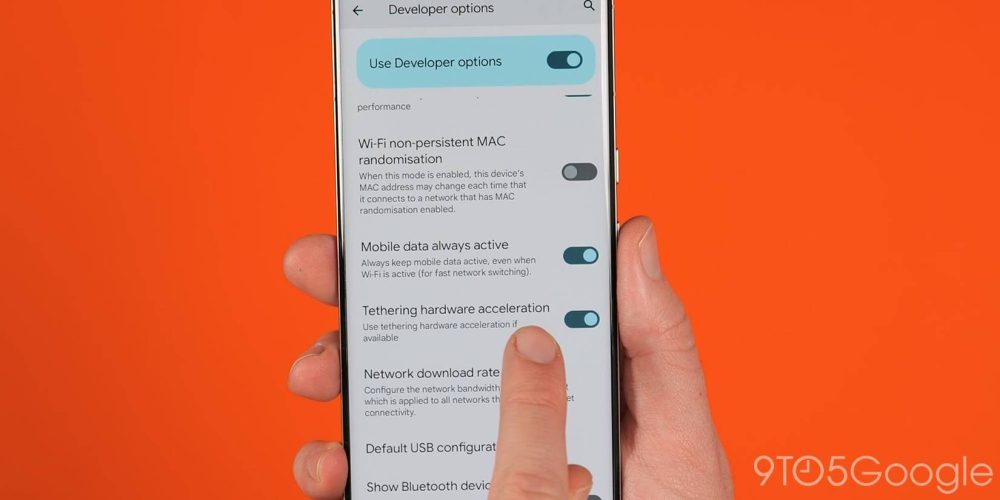
De la même manière que les applications obtenant un accès aux données en arrière-plan, vous souhaiterez peut-être limiter la manière dont les données mobiles sont utilisées par votre appareil. Sur la plupart des téléphones Android, les données mobiles sont techniquement toujours disponibles même lorsque vous êtes connecté à un réseau Wi-Fi rapide et stable. Bien sûr, cela signifie que le basculement rapide entre le Wi-Fi et les données mobiles est transparent, mais cela signifie une réduction potentielle de la durée de vie de la batterie.
Nous vous suggérons de désactiver cette fonctionnalité dès le départ car il n’y a pas de réelle pénalité lorsque vous quittez un réseau Wi-Fi et que vous vous reconnectez aux canaux de données. Pour désactiver cela, vous devrez vous diriger vers Paramètres> Système> Options pour les développeurs> Les données mobiles sont toujours actives> Désactiver.
Avertir les réseaux publics
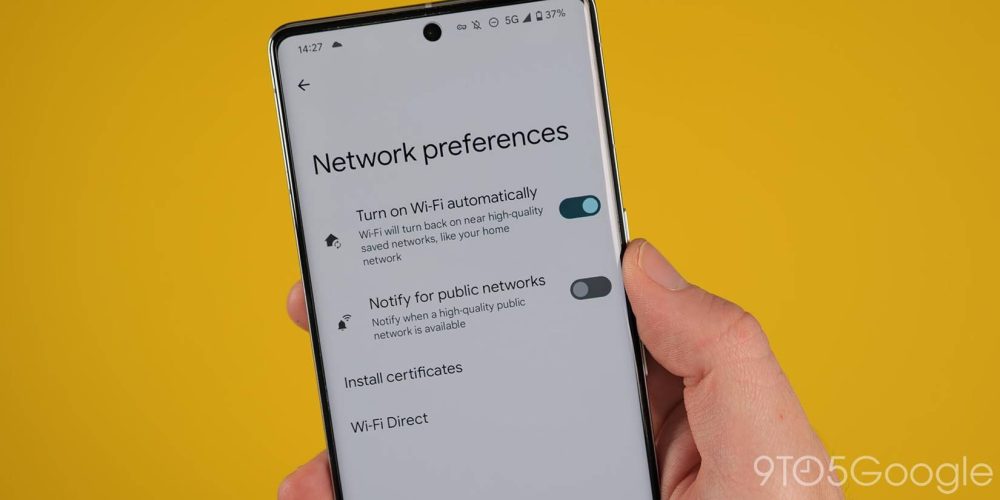
Lorsque vous êtes en déplacement, vous pouvez recevoir des notifications sur votre téléphone pour vous avertir qu’un réseau Wi-Fi ouvert ou public est disponible. Dans la plupart des cas, cela peut devenir un peu gênant si vous vous trouvez dans une zone encombrée ou si vous n’avez pas l’intention de vous connecter à des réseaux publics/non sécurisés.
Bien que cela puisse être utile, vous avez la possibilité de désactiver cette fonctionnalité à tout moment. Si vous avez une faible allocation de données, nous vous suggérons de la garder active, mais pour tous les autres, vous pouvez la désactiver en vous rendant dans Paramètres > Réseau et Internet ou Wi-Fi > Préférences réseau > Notifier pour les réseaux publics > Activer/désactiver. Cela peut être caché sous une section « Avancé » sur certains appareils Android.
Utilisation et diagnostic
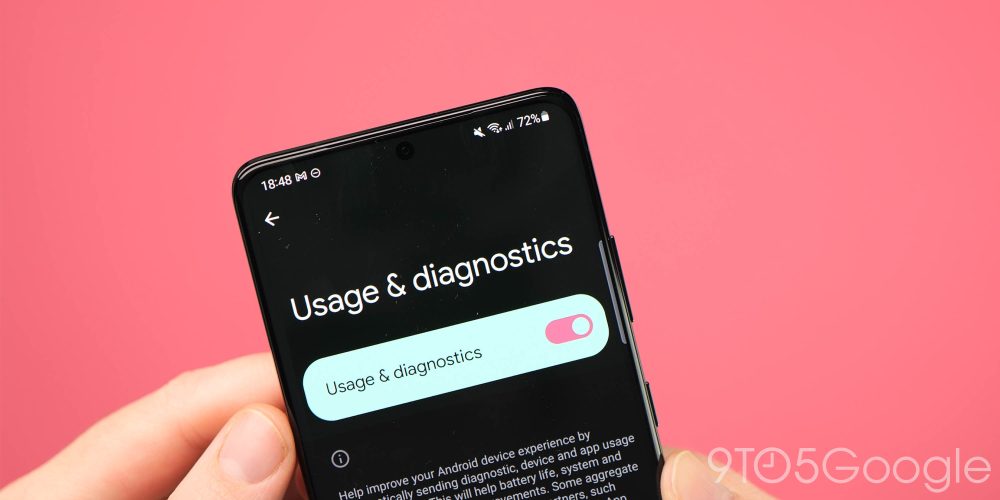
Dans le but d’aider à améliorer le système d’exploitation Android, vous ne réalisez peut-être pas que certaines informations de diagnostic et d’utilisation sont partagées avec Google lorsque vous rencontrez des problèmes, des plantages d’applications ou des ralentissements. Il convient de noter que ces informations sont totalement anonymes et ne concernent normalement que des éléments tels que le niveau de la batterie, l’utilisation intensive des applications et la qualité de votre réseau et des connexions Bluetooth.
Pour cette raison, il est juste que vous souhaitiez désactiver ces paramètres supplémentaires sur votre Android, car de nombreuses autres personnes peuvent fournir ces informations. Pour désactiver les informations d’utilisation et de diagnostic, ouvrez Paramètres > Google > appuyez sur le menu à trois points en haut à droite > Utilisation et diagnostics > « Désactivé ».
Désactivation de la personnalisation des annonces
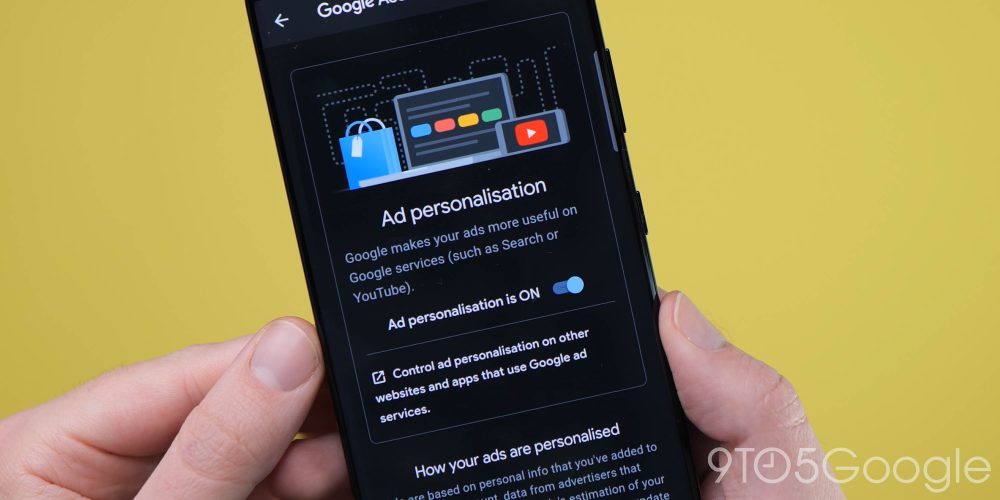
Que vous soyez connecté ou non à votre téléphone Android avec votre compte Google, vous obtiendrez des annonces de recherche ou des bannières sur plus de deux millions de sites Web qui utilisent la plate-forme publicitaire de Google. Ces publicités sont adaptées à vos intérêts et même à vos termes de recherche couramment utilisés pour tenter de rendre les publicités plus pertinentes pour vous. Naturellement, vous ne souhaitez peut-être pas que de telles publicités apparaissent et Google facilite la désactivation et l’ajustement de ces paramètres publicitaires sur votre téléphone Android.
Pour régler, ouvrez Paramètres > Google > Annonces > Appuyez sur votre compte Google > Données et confidentialité > Paramètres des annonces > Personnalisation des annonces. Ce panneau vous montrera toutes les informations que Google a glanées à partir des données que vous avez fournies pour créer un profil d’annonce basé sur votre compte. Si vous souhaitez des publicités moins personnalisées sur votre compte, il vous suffit de basculer ce paramètre sur « Désactivé ».
Exiger le déverrouillage de l’appareil pour NFC
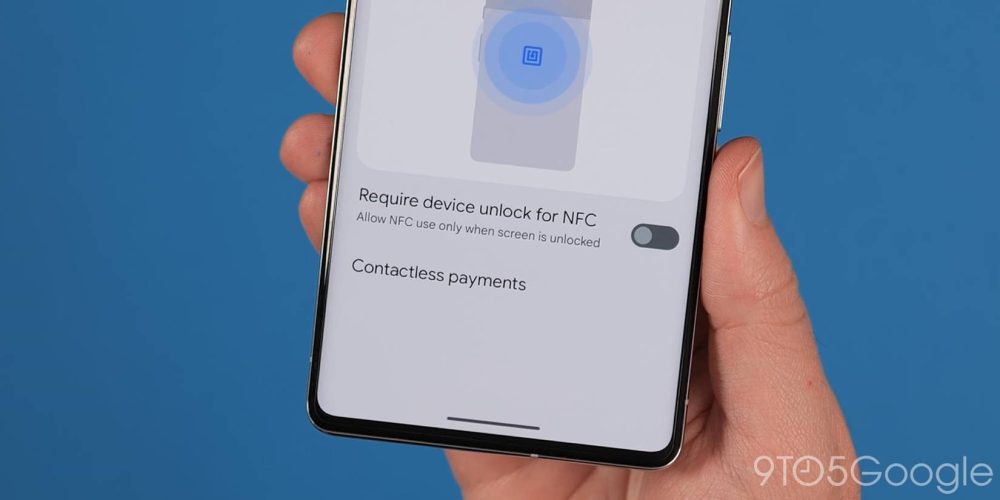
Cette option doit être désactivée par défaut sur la plupart des téléphones, mais nous vous recommandons de la vérifier à 100 % car cela peut signifier que les paiements NFC sont possibles pour toute personne utilisant votre téléphone. Fondamentalement, lorsque vous utilisez Google Pay ou un autre mode de paiement sans fil sur votre téléphone, la fonction bloque la possibilité de le faire, sauf si vous déverrouillez d’abord votre téléphone.
Dans la plupart des cas, c’est tout à fait correct. Cependant, si vous perdez votre téléphone, quelqu’un pourrait effectuer plusieurs paiements avant que vous ne puissiez bloquer une carte. À l’inverse, vous souhaiterez peut-être un accès rapide lorsque vous utilisez les transports en commun ou effectuez des paiements très rapides tout au long de la journée. Vous pouvez choisir le paramètre que vous préférez, mais nous vous suggérons certainement de le laisser tel quel. Pour vérifier, accédez à Paramètres> Préférences de connexion> NFC> Exiger le déverrouillage de l’appareil pour NFC.
Notifications sensibles
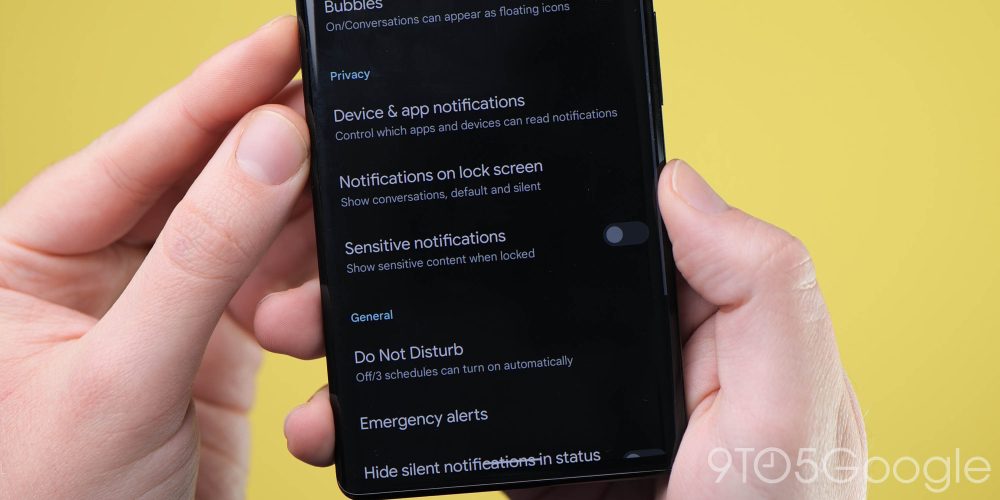
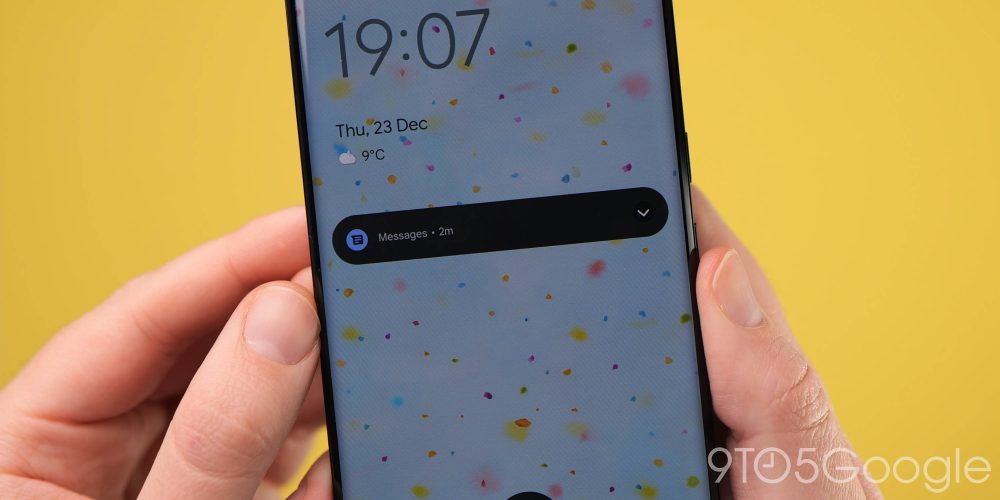
Bien que votre écran de verrouillage empêche les personnes d’accéder à votre appareil avec des données biométriques, un code PIN ou un code d’accès, il n’est pas totalement infaillible en raison de la façon dont les notifications sont affichées par défaut. Android vous permet de masquer les notifications de la même manière que iOS les gère. Plutôt que d’afficher de qui provient un message ou une notification, vous verrez simplement qu’une notification est en attente. Vous pouvez même désactiver complètement l’affichage de la notification sur votre écran de verrouillage si vous voulez plus de tranquillité d’esprit.
L’activation se fait en allant dans Paramètres > Notifications > Notifications sensibles. Sur les téléphones Samsung : Paramètres > Écran de verrouillage > Notifications > Masquer le contenu.
Quels paramètres Android désactivez-vous immédiatement sur votre appareil ?
Nous voulons savoir exactement quels paramètres ou paramètres vous désactivez dès que vous allumez et configurez votre téléphone Android. Y a-t-il quelque chose dont vous ne pouvez littéralement pas vous passer ? Faites-le nous savoir dans la section des commentaires ci-dessous.
FTC : Nous utilisons des liens d’affiliation automatique générateurs de revenus. Plus.










